כיצד לשרשר את האותיות הראשונות של שמות/תאים ב-Excel?
האם חשבת פעם לשרשר את השם הפרטי והשם משפחה ולהחזיר רק את התו הראשון בכל שם ב-Excel? מאמר זה ממליץ על מספר שיטות לעשות זאת בקלות.
- שרשור אות ראשונה/ראשי תיבות של שם פרטי ושם משפחה עם נוסחה
- שרשור שמות פרטיים ושמות משפחה והחזרת/קבלת ראשי תיבות עם נוסחה
- שרשור שמות פרטיים ושמות משפחה והחזרת/קבלת ראשי תיבות עם Kutools עבור Excel
שרשור אות ראשונה/ראשי תיבות של שם פרטי ושם משפחה
השיטה הזו מציגה את פונקציית CONCATENATE כדי למזג רק את האות הראשונה של השם הפרטי והשם משפחה, כמו A.Green שמייצג את Anne Green ב-Excel.
1. בחר תא ריק שבו תשים את תוצאת השרשור, והזן את הנוסחה =CONCATENATE(LEFT(A2,1),B2) (A2 הוא התא עם השם הפרטי, ו-B2 הוא התא עם שם המשפחה) לתוך התא, ולאחר מכן לחץ על המקש Enter מפתח.

2. המשך לבחור בתא תוצאת השרשור, וגרור את ידית האוטומט למילוי הטווח לפי הצורך.
ואז תראה שזה משרשר שמות מרובים ומחזיר את האות הראשונה של השם הפרטי והמשפחה. ראה צילום מסך:
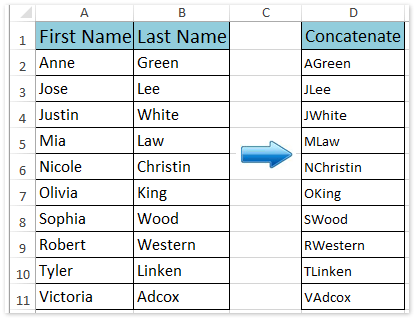
שילוב אצווה של תאים מרובים/שורות/עמודות מבלי לאבד נתונים ופורמט תאריך/מספרים ב-Excel
באופן רגיל, בעת מיזוג תאים עם תכונת המיזוג ב-Excel, היא תסיר את כל תוכן התאים למעט תוכן התא הראשון. עם זאת, עם Kutools עבור Excel שילוב (שורות ועמודות) כלי השירות, תוכל בקלות לשלב אצווה של תאים/שורות/עמודות מרובים מבלי לאבד נתונים. יתר על כן, כלי זה גם תומך בהשארת פורמט התאריך המקורי ופורמט המספרים בתוצאות השילוב.
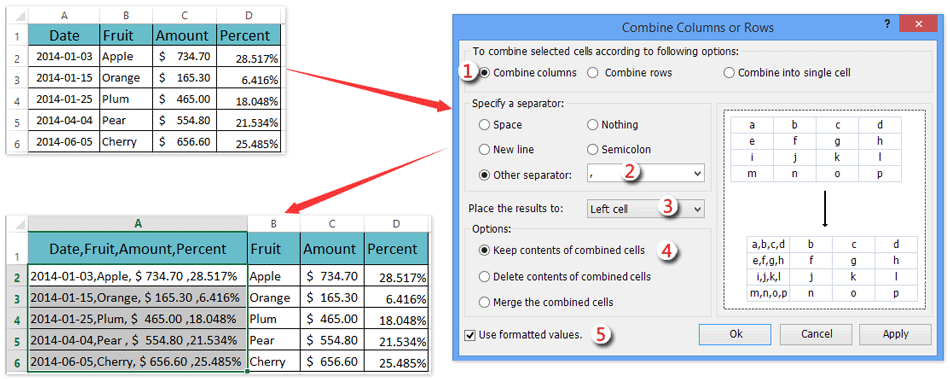
שרשור שמות פרטיים ושמות משפחה והחזרת/קבלת ראשי תיבות
לפעמים, ייתכן שתרצה לשרשר את השם הפרטי ואת שם המשפחה ולהחזיר רק את ראשי התיבות, כמו A.G. ב-Excel. אתה יכול גם להחיל נוסחה כדי לעשות זאת.
1. בחר תא ריק שבו תשים את תוצאת השרשור, והזן את הנוסחה =CONCATENATE(LEFT(A2,1),".",LEFT(B2,1),".") (A2 הוא התא עם השם הפרטי, ו-B2 הוא התא עם שם המשפחה) לתוך התא, ולאחר מכן לחץ על המקש Enter מפתח.

 | הנוסחה מסובכת מדי לזכור? שמור את הנוסחה ככניסת טקסט אוטומטי לשימוש חוזר עם לחיצה אחת בלבד בעתיד! קרא עוד… נוסף חינם |
2. המשך לבחור בתא תוצאת השרשור, וגרור את ידית האוטומט למילוי הטווח לפי הצורך.
ואז תראה שזה משרשר שמות מרובים ומחזיר רק את ראשי התיבות כמו A.G. המייצג את השם המלא Anne Green. ראה צילום מסך:

שרשור שמות פרטיים ושמות משפחה והחזרת/קבלת ראשי תיבות עם Kutools עבור Excel
אתה יכול גם לנסות את כלי השירות הסרת תווים במיקום ספציפי של Kutools עבור Excel כדי לשרשר את השמות ולהחזיר את ראשי התיבות כמו A.Green או A.G. המייצגים את השם המלא של Anne Green.
1. בחר את העמודות המתאימות של השמות שתרצה לשרשר, ולחץ על Kutools > טקסט > הסרת תווים במיקום ספציפי.

הערה: כדי להחזיר A.Green לאחר השרשור, אנא בחר בעמודת השם הפרטי; כדי להחזיר A.G. לאחר השרשור, אנא בחר גם בעמודת השם הפרטי וגם בעמודת שם המשפחה. במקרה שלנו, אנו בוחרים בשתי העמודות.
2. בחלון הדו-שיח הסרת תווים במיקום ספציפי שנפתח, אנא הקלד 999 לתוך מספרים תיבת, סמן את ציין אפשרות והקלד 2 לתוך התיבה הבאה, ולחץ על אישור לחצן. ראה צילום מסך:

ואז תראה שכל התווים הוסרו מלבד הראשון בכל תא בעמודות שנבחרו.
3. בחר תא ריק שבו תכניס את ראשי התיבות של השרשור, והזן את הנוסחה =CONCATENATE(I2,".",J2,".") (I2 הוא התא עם השם הפרטי, ו-J2 הוא התא עם שם המשפחה) לתוך התא, ואז גרור את ידית האוטומט למילוי הטווח לפי הצורך.

הערה: אם תסיר את כל התווים מלבד האות הראשונה בעמודת השם הפרטי בלבד, אנא השתמש בנוסחה =CONCATENATE(I2,".",J2).
ואז תראה שהשמות הפרטיים ושמות המשפחה שורשרו והוחזרו כראשי תיבות. ראה צילום מסך:

מאמרים קשורים:
שרשור תוך שמירה על פורמט מספרים/תאריכים ב-Excel
שרשור טווח תוך הוספת/כולל 따옴 inverted ב-Excel
כלי הפרודוקטיביות הטובים ביותר ל-Office
שדרג את כישורי ה-Excel שלך עם Kutools for Excel ותחווה יעילות שלא הכרת. Kutools for Excel מציע מעל300 פיצ'רים מתקדמים לשיפור הפרודוקטיביות ולחסוך זמן. לחץ כאן כדי לקבל את הפיצ'ר שהכי נחוץ לך...
Office Tab מביא ממשק טאב ל-Office והופך את העבודה שלך להרבה יותר קלה
- אפשר עריכה וקריאה בטאבים ב-Word, Excel, PowerPoint
- פתח וצור מסמכים מרובים בטאבים חדשים באותו חלון, במקום בחלונות חדשים.
- הגדל את הפרודוקטיביות שלך ב-50% וצמצם מאות קליקים של עכבר בכל יום!